文章詳情頁
Win8系統(tǒng)提示無線適配器或訪問點有問題解決方法
瀏覽:155日期:2023-05-13 16:18:20
在使用win8系統(tǒng)電腦連接網(wǎng)絡(luò)時,應(yīng)該有很多用戶遇到過電腦提示無線適配器或訪問點有問題的時候,導(dǎo)致我們沒辦連接上網(wǎng)絡(luò),嚴(yán)重影響我們的工作及生活,下面帶來Win8系統(tǒng)提示無線適配器或訪問點有問題的解決方法。
Win8系統(tǒng)提示無線適配器或訪問點有問題的解決方法1、右擊任務(wù)欄網(wǎng)絡(luò)圖標(biāo),點擊打開網(wǎng)絡(luò)和共享中心。

2、點擊更改適配器設(shè)置。
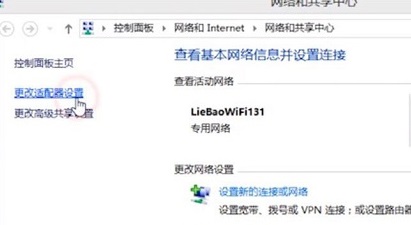
3、右鍵點擊WLAN圖標(biāo),選擇屬性。

4、在電源管理選項,取消勾選“允許計算機關(guān)閉此設(shè)備”以節(jié)省電源。
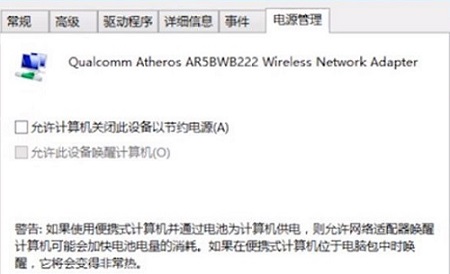
以上就是Win8系統(tǒng)提示無線適配器或訪問點有問題解決方法的全部內(nèi)容,望能這篇Win8系統(tǒng)提示無線適配器或訪問點有問題解決方法可以幫助您解決問題,能夠解決大家的實際問題是好吧啦網(wǎng)一直努力的方向和目標(biāo)。
標(biāo)簽:
Windows系統(tǒng)
win8
相關(guān)文章:
1. Win10服務(wù)項哪些能禁用?2. 聯(lián)想ThinkPad E420 1141A49筆記本U盤如何安裝win10系統(tǒng) 安裝win10系統(tǒng)方法介紹3. 如何立即獲取Windows10 21H1更新?獲取Windows10 21H1更新方法分享4. 統(tǒng)信uos系統(tǒng)怎么管理打印界面和打印隊列?5. Debian11怎么結(jié)束進程? Debian殺死進程的技巧6. Win10系統(tǒng)麥克風(fēng)沒聲音怎么設(shè)置?7. UOS系統(tǒng)怎么滾動截圖? UOS滾動截圖的使用方法8. Debian11中thunar文件管理器在哪? Debian11打開thunar文件管理器的技巧9. Win10系統(tǒng)怎么把字體改成蘋果字體?10. Win11怎么提高開機速度?Win11提高開機速度設(shè)置方法
排行榜

 網(wǎng)公網(wǎng)安備
網(wǎng)公網(wǎng)安備